值得收藏的nurbs建模方法
今天主要是为大家是介绍NURBS的建模方法。从曲线的建立到曲面的成型和编辑,Maya已经具备了一套相当完善的NURBS建模工具,大家可以先了解NURBS建模的基本原理和方法,再理解Curve (曲线)、Point (点)和Surface (曲面)等基本组件的意义。
NURBS曲线由网状的曲线组合而成,在Maya中可以用CV(控制点)和EditPoint(编辑点)两种方式建立或编辑曲线,也可以使用Pencil Curve Tool (铅笔曲线工具)直接描绘曲线。
1.曲线的组件
曲线上有控制点、编辑点和壳线等基本组件,不同的组件可以使用不同的工具进行编辑操作,如下图所示,这是一条标准的开曲线。
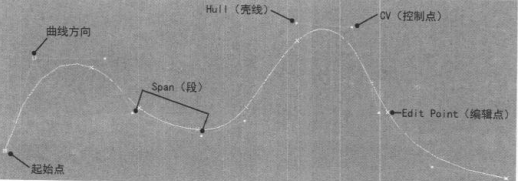
01.起始点:曲线的第一个CV控制点,以小方框表示,用来定义曲线的方向,确定将来形成
曲面的法线方向。
02.曲线方向:创建曲线的第2个点,以一个U字母显示,用来表示曲线的方向以及将来形成曲面的方向。
03.CV(控制点) :用来调节控制曲线形态的点,可以影响附近的多个编辑点,使曲线保持
良好的连续性。
04.Edit Point (编辑点) :简称EP,是曲线上的结构点,以十字叉表示,可以改变曲线的基本形态。使用EP曲线工具创建曲线时,可以最直观地控制曲线段数。
05.Hull(壳线) :壳线是CV (控制点)之间的连线,壳线可以清楚地看到CV (控制点)的位置,在曲线编辑中选择壳线,可以快速选择曲线上的一组控制点。
06.Span(段) :两个编辑点间的曲线称为段,改变段可以改变EP (编辑点)的数量,从而改变曲线的质量。
另外,在曲线上单击鼠标右键,还有一个Curve Point (曲线点)组件。
07.Curve Point(曲线点) :可以在曲线上选择-一个或多个曲线点,也可以通过命令在曲线上插入CV (控制点)和EP(编辑点),或者断开曲线。
2.曲线组件的选择和编辑
要想编辑曲线形状,通常需要进入曲线的组件编辑模式。在组件模式下选择曲线的CV(控制点)或EP(编辑点),通过变换工具(如移动、旋转和缩放)对曲线进行编辑和修改。也可以按F8键在对象编辑和组件编辑模式之间进行切换,或按状态栏上的目(按组件类型选择)按钮,进入组件编辑模式。
曲线形状可以在不同类型编辑组件之间转换,可以同时编辑一种或多 种类型的组件,单击组件按钮或按鼠标右键选择不同的类型。
Select point components ( 选择点组件) :单击该图标按钮,可显示曲线上的CV (控制点),可以使用单击或框选方法选择一个或一组CV进行移动、 旋转或缩放操作,轴心点可以通过按Insert键来改变位置,如下图所示。
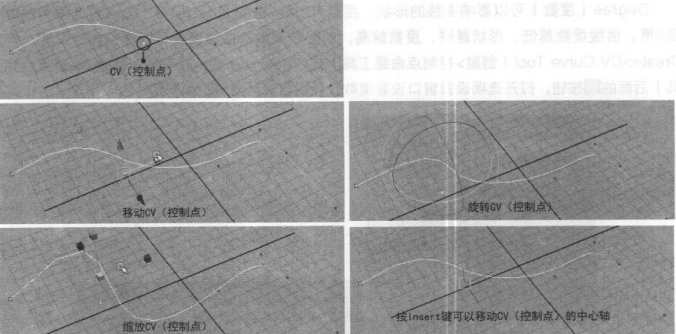
Select parm points components (选择等参线点组件) :与CV (控制点)的变换方法相同。
Select line components (选择线组件) :单击该图标按钮, 可显示 曲线的线组件。
Select hull components ( 选择壳线组件) :单击该图标按钮,可显示曲线的壳线,可以选择曲线、曲面的CV。
Select pivot components (选择轴心点组件) :单击该图标按钮,可显示曲线旋转或缩放的轴心,可以对轴心点的位置作变换操作,等同于键盘上Inser键的功能。
Select handle components (选择手柄组件) :单击该图标按钮 与执行Display> TransformDisplay>Selection Handles (显示>变换显示>选择手柄)命令效果是一样的, 显示所选对象的选择手柄。可以通过单击手柄来快速选择该对象,通常将手柄移至对象外面,方便选择,在制作角色动画时非常有用。
Select miscellaneous components (选择杂项组件) :单击该图标按钮,可显示曲线自身的旋转轴,通过旋转操作,可以改变它的轴心原始角度。
调整曲线形状,主要是针对CV (控制点)、Edit Point (编辑点)、Curve Point (曲线点)和Hull (壳线) 4种组件进行编辑。系统提供了快捷的操作方式,在要编辑的曲线上按住鼠标右键,在弹出的快捷菜单中可以看到有4种组件类型可供选择;选择一种组件,进入它的编辑状态。它的优点是不必进入组件操作级别,直接在对象级别中选择组件编辑操作,如下图(左)所示。
3.删除组件
选择单个或一组控制点(或编辑点),按下BackSpace或Delete键, 即可将所选的控制点或编辑点删除,同时相应的线段也被删除。
在曲线绘制过程中可以使用BackSpace或Delete键来删除前一次放置的点,但如果使用PencilCurve Tool (铅笔曲线工具)进行绘图,则必须在完成绘制后再选择点进行删除。
4.曲戈参数
Maya中的曲线参数包括曲线度数、曲线范围和曲线段数,了解它们的含义对曲线和曲面的各种操作极为重要。
Degree (度数)可以影响曲线的形状,度数有5级,分别是1、2、3、5、7度,常用的曲线是3度,曲线度数越低,形状越硬,度数越高,曲线越光滑。曲线度数可以在创建时设置,执行Create>CV Curve Tool (创建>控制点曲线工具)或Create>EP Curve Tool (创建>编辑点曲线工具)后面的回按钮,打开选项设置窗口设置度数,然后再进行绘制,如下图(右)所示。
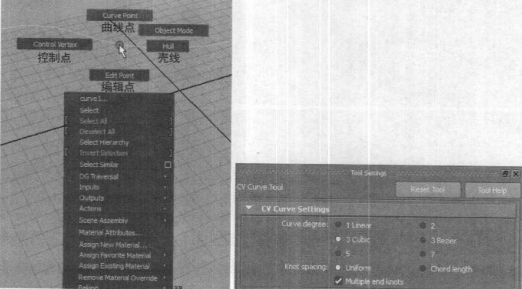
必须在绘制曲线前设置Degree (度数),因为在绘制完成后无法在其Attribute Editor (属性编辑器)中进行修改。如果想修改曲线Degree(度数)属性,可以执行Edit Curves>Rebuild Curve(编辑曲线>重建曲线)命令。
Degree (度数)为1时,产生连续的直线段,线段转折处没有倒角;
Degree (度数)为2时,产生切线连续的曲线,但不容易控制;
Degree (度数)为3时,产生光滑的曲线,这是最常用的曲线级数,用较少的点来生成光滑的曲线,也是系统默认的级数值。
上一篇 简易版Maya骨骼绑定教程分享
下一篇 利用Maya制作酒杯教程分享
热门课程
专业讲师指导 快速摆脱技能困惑相关文章
多种教程 总有一个适合自己专业问题咨询
你担心的问题,火星帮你解答-
如何选择信阳3D建模培训:开启数字创意未来之门
-
在数字时代,短视频热潮席卷全球,聊城短视频培训为本地创作者打开了新机遇之门。短视频平台如抖音、快手成为内容消费主流,聊城作为山......
-
在当今影视行业蓬勃发展的背景下,驻马店影视后期培训成为许多追求职业梦想者的首选路径。随着数字技术的飞速进步,后期制作不再局限于......
-
肇庆室内设计师培训:点亮空间的艺术之路
-
开启数字创意旅程
-
许多人常问,唐山室内设计师培训哪家好?在当今快速发展的城市环境中,这已成为追求职业转型的热门选择。随着居民生活品质的提升和房地......

 火星网校
火星网校
















